Young Love

Tutorial original aquí
Gracias Titoune por dejarme traducir tus tutoriales
Merci Titoune de m'avoir autorisé à traduire tes tutoriels
Tanto el tutorial como su traducción se registran regularmente en twi
Para su realización nos hará falta:
Material
Filtros
Mura's Meister / Perspective tiling
AAAFrames / Texture frame
Penta.com / Color dot
Puedes encontrar estos filtros aqui
Abrir los tubes, y elementos en el Psp. Duplicarlos (Shift+D) y cerrar los originales
Imagen usada "41076ebc" ici
Los elementos de scrap usados son una creación "Pam's Scraps"
Scrap completo "Love Struck"
Guardar la selección en la carpeta de selecciones del Psp
Si quieres puedes ayudarte de la regla para situarte en la realización del tutorial
Marcador (Arrastra con el raton)

*** Nota ***
Este tutorial ha sido realizado en el sistema operativo Windows 7 (Seven)
La mayor parte de los filtros usados están importados en los Filtros Unlimited 2.
Si trabajas este tutorial con los filtros no importados, es posible que los efectos queden muy diferentes
El tutorial ha sido creado con la versión X7 del Psp. Si usas versiones anteriores (a la X)
puede ser que el resultado difiera
1. Abrir una imagen transparente de 750 x 600 Pixels
Selecciones_ Seleccionar todo
2. Activar el elemento paper
Edición_ Copiar
Edición_ Pegar en la selección
Selecciones_ Anular selección
3. Capas_ Nueva capa de trama
Activar la herramienta de selección_ Rectángulo_ Personalizada
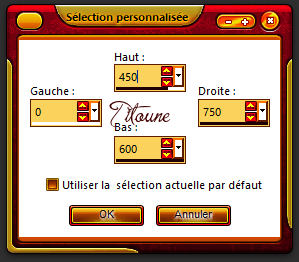
4. Activar el elemento paper4
Edición_ Copiar
Edición_ Pegar en la selección
5. Efectos_ Complementos_ Mura's / Meister / Perspective tiling
Por defecto salvo_ Height 40
Selecciones_ Anular selección
6. Activar el elemento frame
Edición_ Copiar
Edición_ Pegar como nueva capa
No lo muevas
7. Efectos_ Efectos Geométricos_ Cilindro Vertical

8. Selecciones_ Cargar o guardar selección_ Cargar selección del disco
Elegir "selection_scrap_young_love"

Selecciones_ Convertir selección en capa
9. Efectos_ Complementos_ AAAFrames / Texture frame
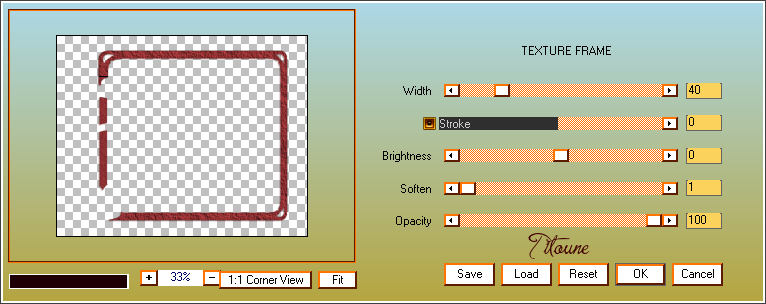
Selecciones_ Anular selección
10. Situaros sobre la capa inmediatamente por debajo
Efectos_ Complementos_ Penta.com / Color dot
Por defecto
11. Sobre las 2 capas del marco
Efectos_ Efectos 3D_ Sombra
3, -3, 30, 3 color #420000
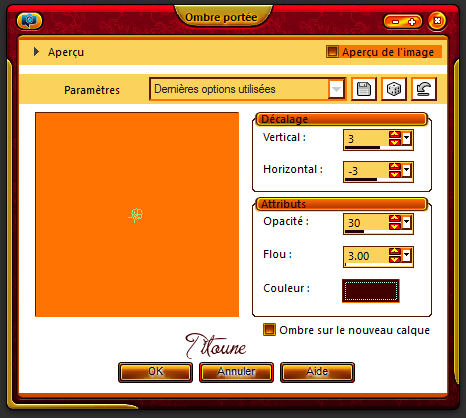
Repetir sombra con los valores H -3 & V 3
12. Asegúrate de estar situado sobre la capa superior en la pila de capas.
Activar la herramienta de selección_ Rectángulo_ Dibujar una selección alrededor del marco

13. Capas_ Nueva capa de trama
Capas_ Organizar_ Enviar abajo_ 2 veces
14. Activar el elemento bokeh-vermelho-claro-do-coração-do-borrão-para-o-valentim-49914320
Edición_ Copiar
Edición_ Pegar en la selección
Selecciones_ Anular selección
Capas_ Duplicar
Capas_ Modo de capas_ Multiplicar
15. Activar el elemento hearts
Edición_ Copiar
Edición_ Pegar como nueva capa
Desplazar ligeramente hacia la derecha
Ver efecto final
Opacidad al 35%
16. Activar el elemento young_love_younglove_wordart_candy
Edición_ Copiar
Edición_ Pegar como nueva capa
Colocar en la parte superior interna del marco
Ver efecto final
Efectos_ Efectos 3D_ Sombra
3, -3, 30, 3 color #420000
17. Activar el elemento flower
Edición_ Copiar
Edición_ Pegar como nueva capa
Colocar en la parte izquierda del marco
Ver efecto final
Efectos_ Efectos 3D_ Sombra
Mismos valores que la vez anterior
18. Regresar a la capa Marco
Activar el elemento flower3
Edición_ Copiar
Edición_ Pegar como nueva capa
Colocar en la parte izquierda del marco
Ver efecto final
Efectos_ Efectos 3D_ Sombra
Mismos valores que la vez anterior
19. Activar el elemento branch
Edición_ Copiar
Edición_ Pegar como nueva capa
Colocar en la parte superior izquierda del marco
Ver efecto final
Efectos_ Efectos 3D_ Sombra
Mismos valores que la vez anterior
20. Activar el elemento flower2
Edición_ Copiar
Edición_ Pegar como nueva capa
Colocar en la parte superior izquierda del marco
Ver efecto final
Efectos_ Efectos 3D_ Sombra
Mismos valores que la vez anterior
21. Activar el elemento hearts2
Edición_ Copiar
Edición_ Pegar como nueva capa
Colocar en la parte superior izquierda
Ver efecto final
Efectos_ Efectos 3D_ Sombra
Mismos valores que la vez anterior
22. Activar el elemento mask
Edición_ Copiar
Edición_ Pegar como nueva capa
Colocar en la parte superior derecha del marco
Ver efecto final
Efectos_ Efectos 3D_ Sombra
Mismos valores que la vez anterior
23. Activar el elemento Large_Red_Roses_PNG_Clipart
Edición_ Copiar
Edición_ Pegar como nueva capa
Colocar en la parte inferior derecha del marco
Ver efecto final
Efectos_ Efectos 3D_ Sombra
Mismos valores que la vez anterior
24. Activar el elemento candles
Edición_ Copiar
Edición_ Pegar como nueva capa
Colocar en la parte inferior derecha del marco
Ver efecto final
No lleva sombra
25. Activar el elemento rose
Edición_ Copiar
Edición_ Pegar como nueva capa
Colocar en la parte inferior izquierda del marco
Ver efecto final
Efectos_ Efectos 3D_ Sombra
Mismos valores que la vez anterior
26. Activar el elemento butterfly
Edición_ Copiar
Edición_ Pegar como nueva capa
Colocar en la parte inferior izquierda del marco
Ver efecto final
Efectos_ Efectos 3D_ Sombra
Mismos valores que la vez anterior
27. Activar el elemento c2a563a73a8536b3eb063e2a460c9ecd
Edición_ Copiar
Edición_ Pegar como nueva capa
Colocar en la parte inferior izquierda del marco
Ver efecto final
Efectos_ Efectos 3D_ Sombra
Mismos valores que la vez anterior
28. Activar el tube de vuestro gusto
Edición_ Copiar
Edición_ Pegar como nueva capa
Colocar como se indica
29. Capas_ Duplicar
Capas_ Modo de capas_ Luz Débil
30. Regresar a la capa original
Efectos_ Efectos 3D_ Sombra
Mismos valores que la vez anterior
31. Situaros sobre la capa superior en la pila de capas
Capas_ Nueva capa de trama
Selecciones_ Seleccionar todo
32. Activar el elemento paper4
Edición_ Copiar
Edición_ Pegar en la selección
33. Selecciones_ Modifiar_ Contraer_ 5 pixels
Clic Delete en vuestro teclado
Selecciones_ Invertir
Efectos_ Complementos_ AAAFrames / Texture frame
Mismos valores
Selecciones_ Anular selección
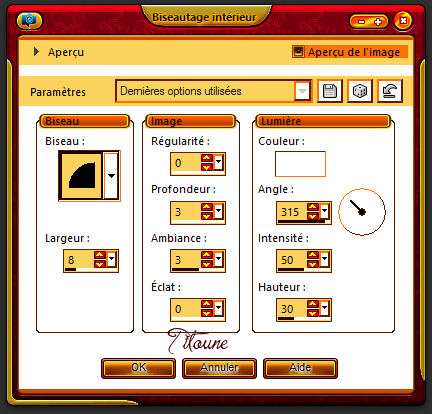
Efectos_ Efectos 3D_ Sombra
3, -3, 30, 3 color #420000
Repetir sombra con los valores H -3 & V 3
35. Capas_ Duplicar
Regresar a la capa original
36. Imagen_ Cambiar de tamaño_ Redimensionar al 99%
Todas las capas sin seleccionar
37. Efectos_ Efectos de Distorsión_ Espirales

38. Regresar a la capa superior en la pila de capas
Firmar vuestro trabajo
Capas_ Fusionar visibles
Guardar en formato JPG optimizado
Hemos terminado nuestro trabajo
Espero que hayas disfrutado haciéndolo tanto como Titoune creándolo
Si tienes algún problema contacta con Titoune o en el correo de la web
El grupo PSP de Titoune
La Danse des Pinceaux
Titoune
Creado el 27 de enero de 2018
